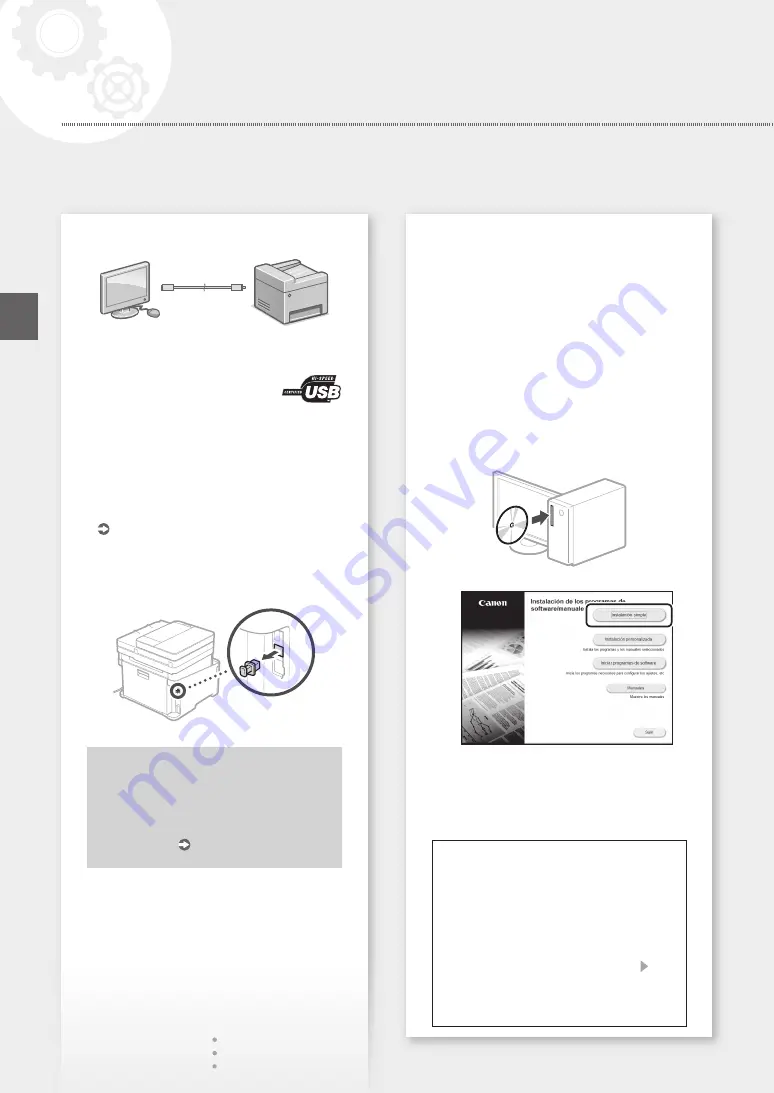
Para conectar mediante USB
• El equipo no incluye ningún cable USB.
Tenga uno preparado en caso necesario.
• Asegúrese de que el cable USB que
utilice tenga la siguiente marca.
• No conecte el cable USB antes de instalar el
controlador. Si lo ha hecho, desconecte el cable
USB del ordenador, cierre el cuadro de diálogo
y aplique el procedimiento siguiente a partir del
paso 1.
1.
Instale el controlador y el software.
"Instalar el software" en la página 26
• Cuando aparezca la pantalla para conectar el
cable USB al equipo, quite la tapa que protege
el puerto USB.
Ya ha finalizado la configuración de las
opciones iniciales.
Si su equipo incorpora función de fax,
proceda a configurar las opciones de fax.
página 27
Instalar el software
• El procedimiento aquí descrito solo es aplicable si el
sistema operativo de su ordenador es Windows. Para
obtener más detalles sobre el procedimiento de instalación
del software, consulte el manual del controlador.
• Para obtener información sobre la instalación si
el sistema operativo de su ordenador es Mac OS,
consulte el manual del controlador.
• En función del momento de la compra, es posible que su
equipo no incluya el controlador para Mac OS. Los nuevos
controladores se van publicando en el sitio web de Canon,
así que puede descargar el más reciente y utilizarlo.
1.
2.
Si la pantalla no se visualiza correctamente, vuelva
a introducir el DVD-ROM o busque "D:\MInst.exe"
en Windows. (Esta descripción da por supuesto
que "D:" es la unidad de DVD-ROM).
Usar el escáner de forma sencilla
Configurar las opciones de red con la "Herramienta
de config. de func. de envío" permite enviar los
originales escaneados directamente por correo
electrónico o I-Fax, o guardarlos en una carpeta
compartida o en el servidor FTP.
En la pantalla que se muestra en el paso 2,
seleccione [Iniciar programas de software]
[Herramienta de config. de func. de envío] para
iniciar la Herramienta de configuración de la
función de envío.
26
Configuración del equipo
Configuración rápida
Es
Summary of Contents for MF635Cx Series
Page 5: ...1 2 3 4 5 6 5 Quick Setup...
Page 6: ...Up to here 7 8 9 Attach the handset optional 10 11 6 Installation of the Machine Quick Setup...
Page 40: ...Application Library MF635Cx Application Library 1 2 3 4 5 LAN USB 1 40 El...
Page 41: ...2 3 SSID WPS 4 1 OK 2 SSID 3 4 SSID 5 WEP 6 IP 5 42 43 LAN 1 2 3 IP IP IP 4 42 43 41 El...
Page 43: ...1 2 3 02 02 2017 10 00AM CANON 123XXXXXXX FAX 0001 4 5 A B C 6 7 A4 5 6 156 43 El...
Page 64: ...Application Library MF635Cx Application Library 1 2 3 4 5 USB 1 64 Ru...
Page 65: ...2 3 SSID WPS 4 1 OK 2 SSID 3 4 SSID 5 WEP 6 IP 5 66 67 1 2 3 IP IP IP 4 66 67 65 Ru...
Page 67: ...1 2 3 02 02 2017 10 00AM CANON 123XXXXXXX FAX 0001 4 5 A B C 6 7 A4 5 6 216 67 Ru...
Page 68: ...Application Library MF635Cx Application Library 1 2 3 4 PIN 5 Yes USB No 1 68 Uk...
Page 72: ...72...
Page 83: ...83...
Page 154: ...154 MF635Cx 1 2 3 4 USB email MF Scan Utility El...
Page 155: ...1 2 3 4 5 N 1 2 1 1 2 3 4 5 1 2 3 4 5 6 OK 7 OK 2 N 1 155 El...
Page 156: ...1 2 3 4 5 6 1 2 3 4 156 El...
Page 158: ...El PSTN LAN LAN 50 LAN Canon 2 3 000 3 000 Canon Canon Canon 158...
Page 159: ...El USB 3 USB 3 Canon 159...
Page 214: ...214 MF635Cx 1 2 3 4 USB MF Scan Utility Ru...
Page 215: ...1 2 3 4 5 N 1 2 1 1 2 3 4 5 1 2 3 4 5 6 OK 7 OK 2 N 1 215 Ru...
Page 216: ...1 2 3 4 5 6 1 2 3 4 216 Ru...
Page 218: ...3000 3 000 IP 50 Canon Canon Canon Canon 218 Ru...
Page 219: ...USB 3 USB 3 Canon 219 Ru...
Page 224: ...224 MF635Cx 1 2 Scan 3 4 Start B W Start Color Start USB MF Scan Utility Uk...
Page 225: ...1 2 Copy 3 4 5 B W Start Color Start 1 1 2 Fax 3 4 5 Start 1 2 3 4 5 6 7 1 225 Uk...
Page 226: ...Paper Settings 1 2 3 4 5 6 1 2 3 4 226 Uk...
Page 228: ...Uk PSTN 50 Canon 2 3000 3000 Canon Canon Canon 228...
Page 230: ...Uk v1602_00_uk UA a 230...
Page 234: ...234...
Page 235: ...235...
















































